AI 이미지 생성 사이트를 사용해보고 있는데요. 무료 사용인 경우 AI 이미지 생성 수량이 너무 적습니다. 미드저니(Midjourney)는 25 크렛딧, Openai(Dall-E 2)는 50 크레딧, 매달 15 크레딧, Stability AI(Dreamstudio)는 100 크레딧(이미지 약 500장)을 줍니다. Playground AI는 매일 1,000장을 무료로 생성할 수 있습니다.
Playground AI 사이트 가입
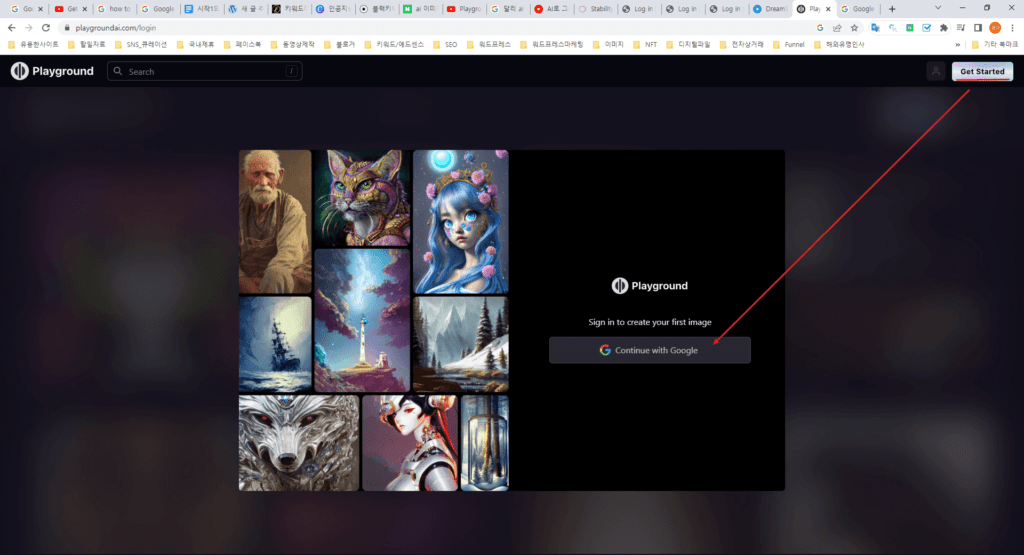
Playground AI 사이트 가입하기 위해 https://playgroundai.com 에 접속합니다. 우측 상단에 Get Started 버튼을 누르면 구글 계정을 연결하라는 팝업 창이 나타납니다. 구글 계정을 연결합니다. Playground AI 사이트는 텍스트를 입력해 이미지를 만드는 무료 오픈소스 스테이블 디퓨전(Stable Diffusion)을 사용합니다.
Playground AI 계정 메뉴
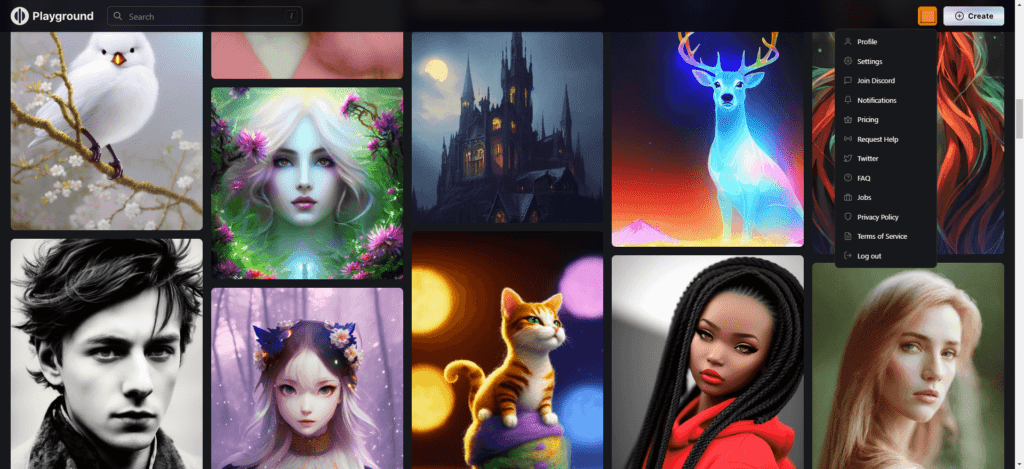
Playground AI 사이트에 로그인 후 계정 프로필을 클릭하면 더 많은 정보들을 볼 수 있습니다. 프로필 메뉴를 클릭하면 내가 만든 이미지들과 내가 좋아요를 누른 이미지들을 모아서 볼 수 있습니다. Discord 서버 가입, 가격, 도움 요청, 질문과 대답, 로그아웃 메뉴들이 있습니다. 이미지 생성을 위해 Create 버튼을 누릅니다.
Playground AI 이미지 생성 화면
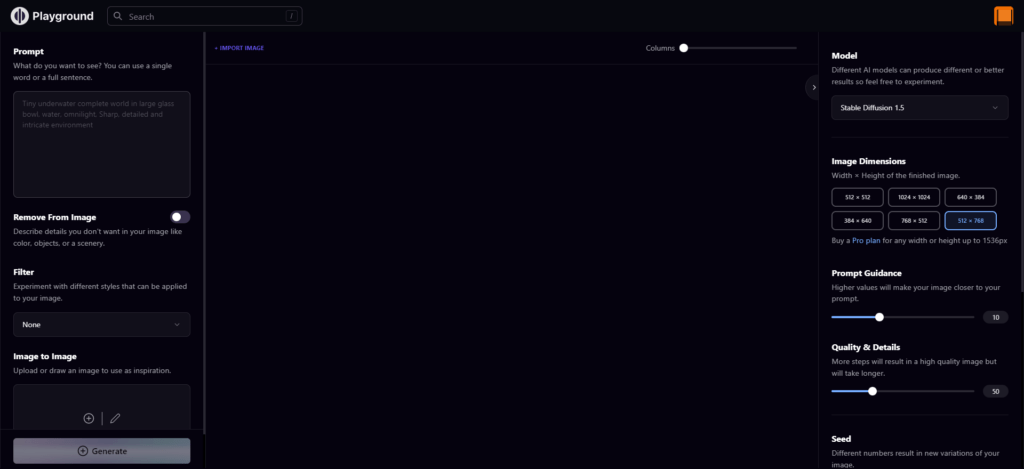
왼쪽 상단 Prompt 부분은 이미지 설명 텍스트를 입력하는 부분입니다. 여기에 원하는 이미지를 간단하게 텍스트로 입력합니다. 오른쪽 상단 Model은 Stable Diffusion 버전입니다. 달리(Dall-E)는 유료입니다. Image Dimensions는 이미지 크기입니다. Number of Images 생성하는 이미지 수입니다.
Playground AI 이미지 생성 필터
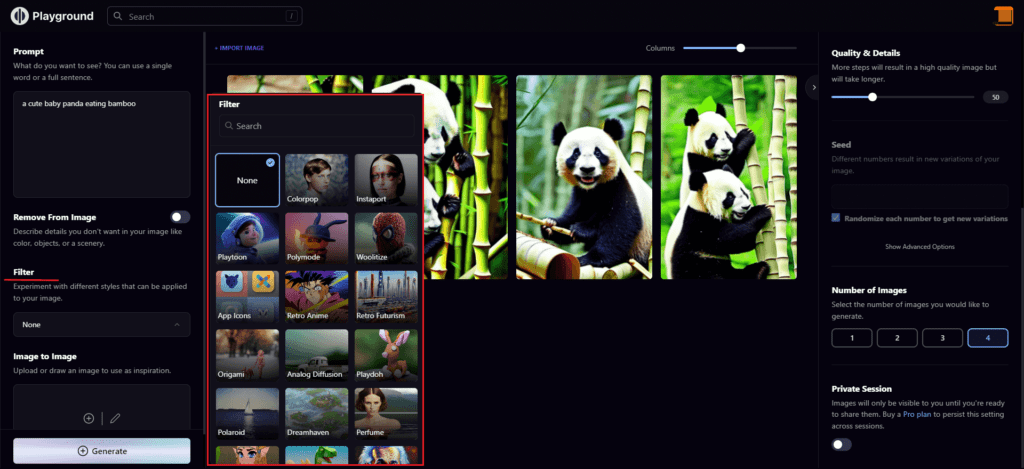
텍스트를 입력 후 Generate 버튼을 누르면 이미지를 생성합니다. 상단 Columns는 한 줄에 보여주는 이미지 개수입니다. Playground AI의 장점 중 하나는 필터입니다. 왼쪽 Filter를 누르면 다양한 스타일들이 보입니다. 필터들 중 하나를 선택하고 Generate 버튼을 누르면 Filter 스타일이 적용된 후 새 이미지를 생성합니다.
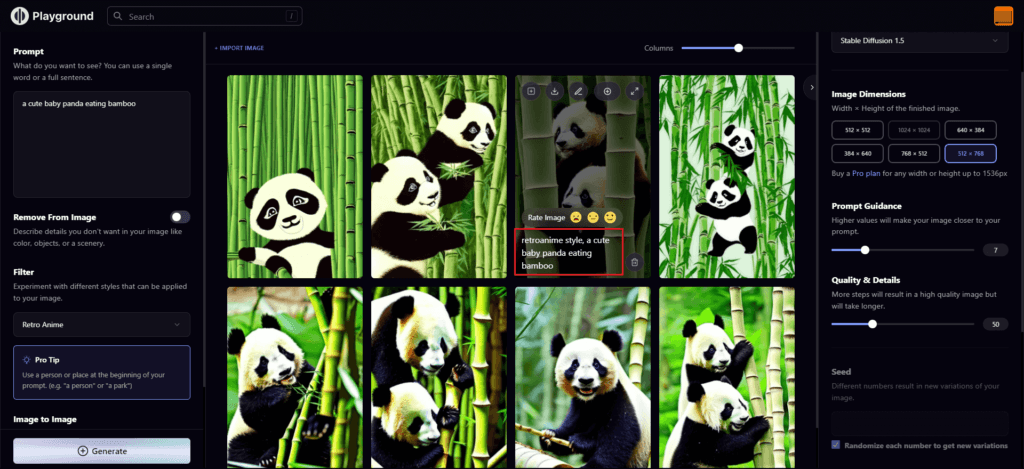
처음 Prompt에 입력한 텍스트를 바탕으로 생성한 이미지는 사진에 가깝습니다. 처음 생성한 이미지에 필터를 적용하면 텍스트를 추가해 이미지를 생성합니다. 필터를 적용해 생성한 이미지에 마우스를 올려보면 어떤 텍스트가 추가되었는지 알 수 있습니다. Retro Anime 필터를 적용하니 retroanime style이 추가됩니다.
왼쪽 Remove From Image를 활성화하고 이미지에서 제거하고 싶은 부분을 텍스트로 입력해 제거할 수 있습니다. 오른쪽 Prompt Guidance는 입력한 텍스트에 근접하는 정도입니다. Guality & Details는 더 많은 단계일 수로 세세하게 결과 이미지를 보여줍니다. 더 적은 단계 일 수록 결과 이미지가 뭉개집니다.
Playground AI 이미지에서 이미지 생성
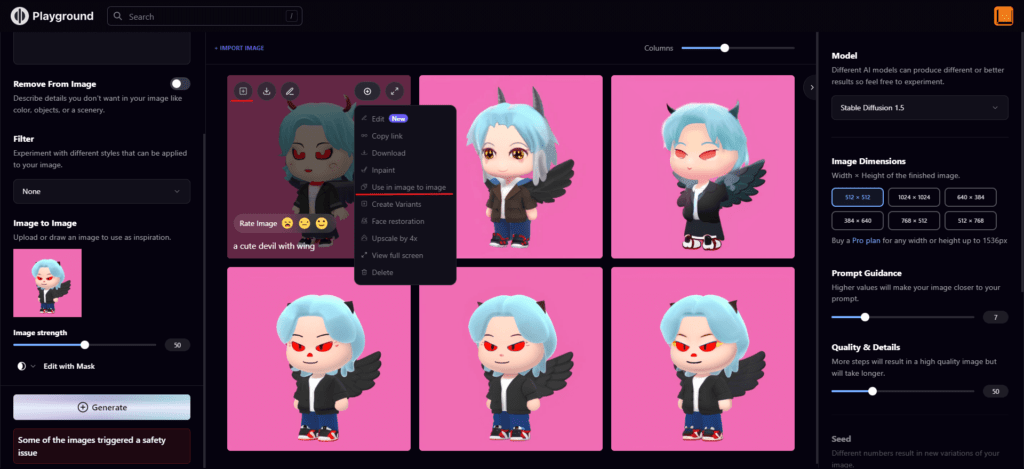
Playground AI 이미지 생성 화면 왼쪽 Image to Image 메뉴는 이미지에서 이미지를 생성합니다. 처음 사용할 이미지는 내 컴퓨터에서 업로드할 수 있습니다. 이미지에 마우스를 올리고 Actions +아이콘을 누르면 다양한 메뉴들이 보이는데요. use in image to image 를 누르면 이미지를 오리지널 이미지로 추가할 있습니다.
좌측 Image strength는 숫자가 높을 수록 원본 이미지가 가깝습니다. Image strength 숫자를 낮추면 더 창의적으로 다양한 변형 이미지를 생성합니다. 이미지 왼쪽 네모 박스+(Creation Variations) 아이콘을 누르면 선택한 이미지가 오리지널 이미지가 되면서 변형된 이미지를 생성합니다.
Playground AI 이미지 편집
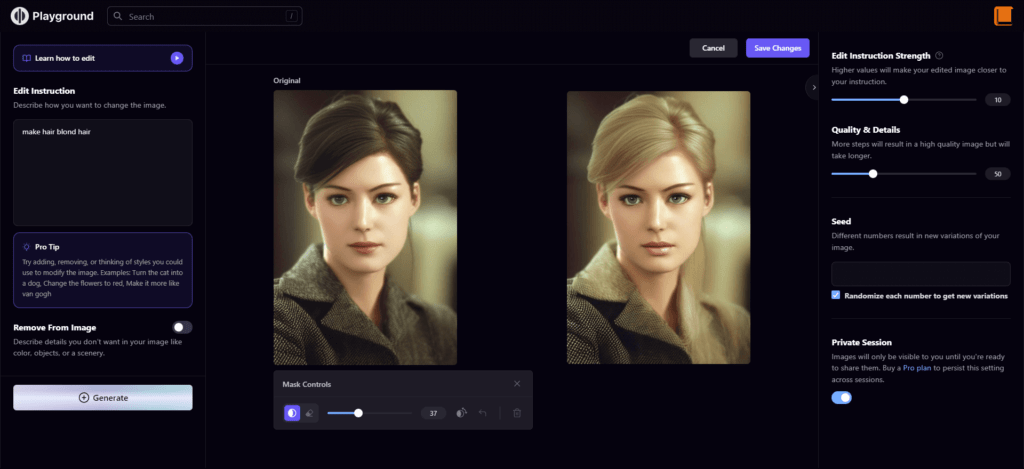
이미지 상단에 Edit 아이콘을 누르면 이미지 편집을 할 수 있습니다. 왼쪽 Edit Instruction에 편집할 내용을 입력 후 Generate 버튼을 누르면 적용됩니다. 검은 머리를 금발로 변경했는데요. 마음에 들면 Save Changes 버튼을 누릅니다. 특정 부분 만을 변경하고 싶으면 오리지널 이미지에서 Add Mask 메뉴를 선택합니다.
Add Mask 메뉴는 원본 이미지에 마우스를 올리면 보입니다. Mask Controls는 영역을 선택할 브러시 크기 조절, 지우개, 되돌리기 메뉴가 있습니다. 영역을 선택하고 변경할 명령어를 확인합니다. 오른쪽 Edit Instrcution Strength는 명령어 적용 강도입니다. 이미지 편집이 끝나면 다시 Genreate 버튼을 누릅니다.
Playground AI 갤러리 이미지 Prompt 활용
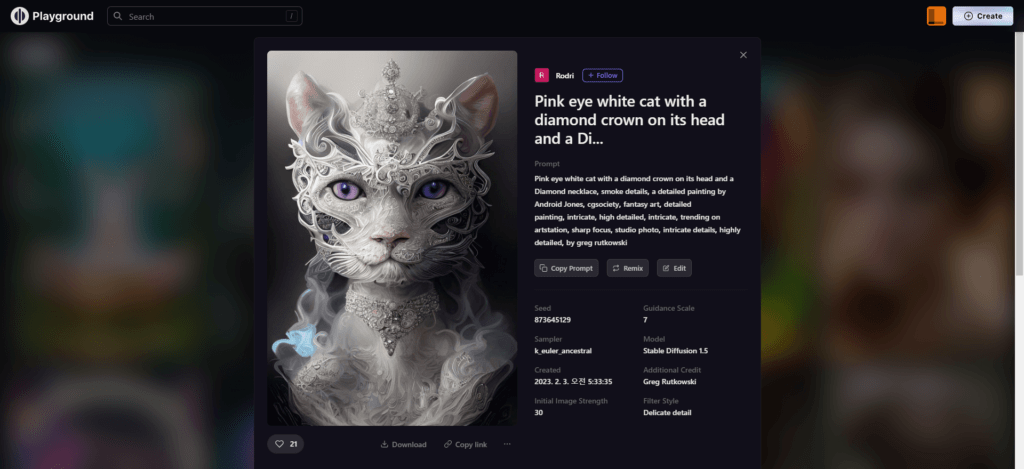
Playground AI에는 다른 사람들이 만든 많은 갤러리 이미지들이 있습니다. 마음에 드는 이미지를 선택하면 사용한 Prompt 단어들을 알 수 있습니다. Seed 번호는 이미지 고유 번호 입니다. 그 외에도 적용한 필터, 사용한 샘플러, 명령어 적용 강도, 세밀한 단계 등 AI 이미지 생성 정보를 확인할 수 있습니다.